ChromeでWEB閲覧を制限できる拡張機能Block Site

やなけん(@yanaken8787)です。
我が家の息子は、ベネッセの進研ゼミ中学講座とEVERES、Challenge Englishを受講しているのですが、今まではiPadを使用して受講していました。
少しはパソコンに慣れて欲しいということで、最近ではChromebookを使って受講させているのですが、気がつくと受講中に別のサイトを見ているのです😵

そんな訳で、フィルタリングを導入してやろうと考え、BlockSiteというChromeの拡張機能を導入しましたので、解説していきたいと思います。
BlockSiteのインストールと使い方
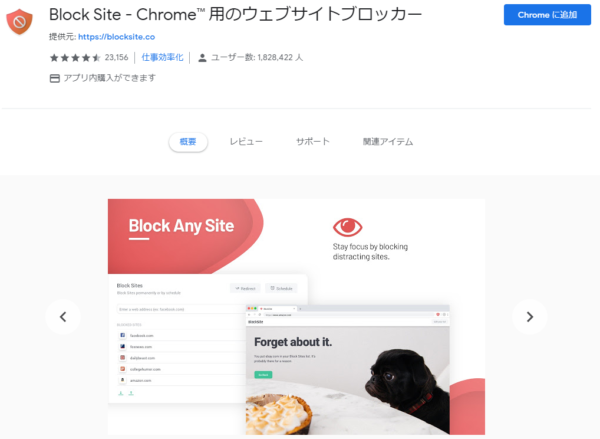
Chromeウェブストアより、BlockSiteをインストールします。
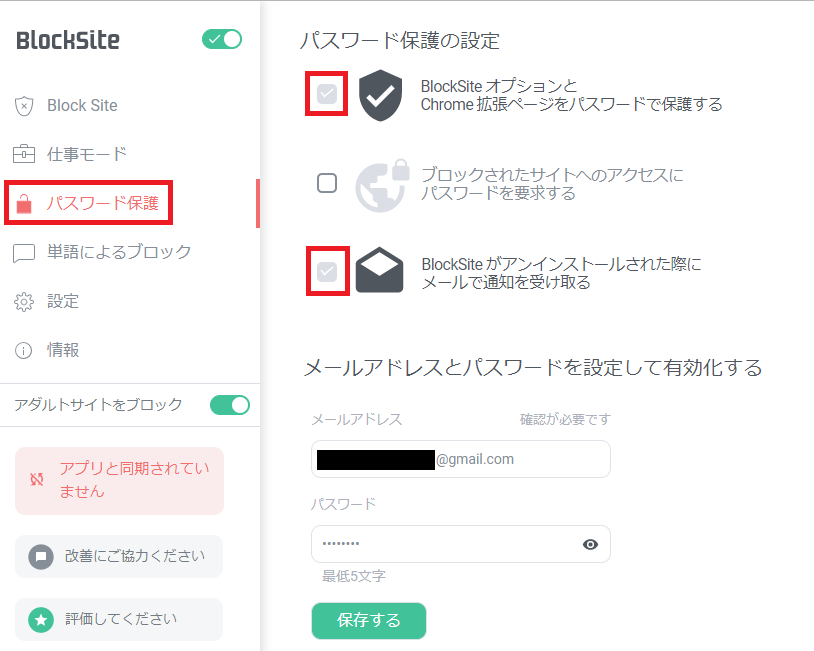
パスワード管理から、
- BlockSiteオプションとChrome拡張ページをパスワードで保護する
- BlockSiteがアンインストールされた際に、メールで通知を受け取る
にチェックを入れます。
メールアドレス欄は、各種通知を送信する先となりますので、管理者のメールアドレスとパスワードを設定します。
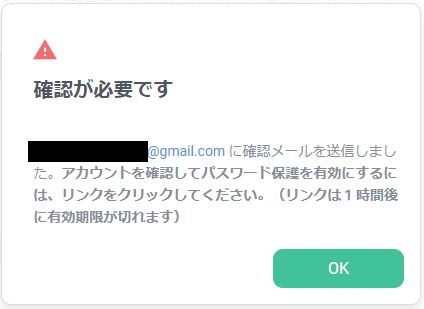
保存を押すと、メールアドレス確認メールを送ったメッセージが表示されますので、メールを確認します。
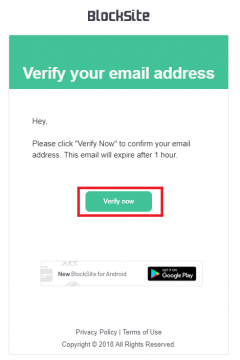
上記の内容がメールで来ますので、「Verify」をクリックして有効化します。
WEBアクセスの制限設定をする
続いて、WEBアクセスの制限設定を行います。
BlockSiteでは、ブラックリスト(アクセス禁止)とホワイトリスト(アクセス許可)のどちらかを利用する事が可能です。
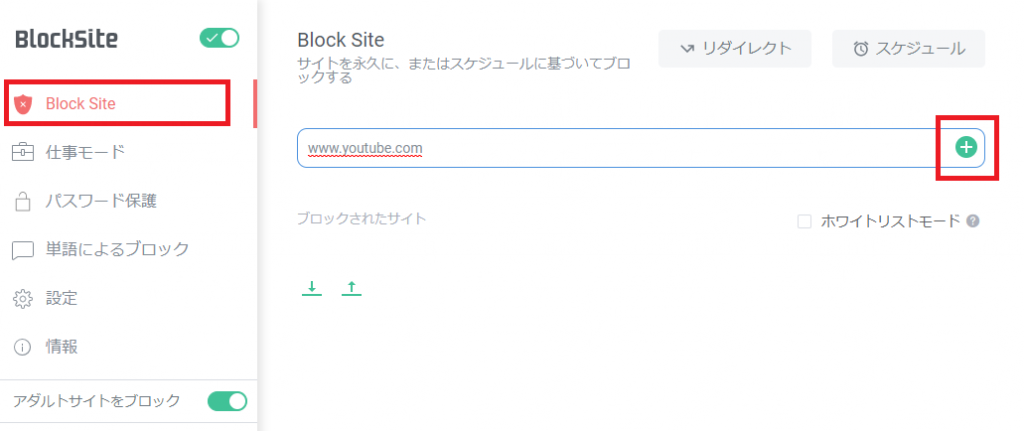
左のメニューから「Block Site」を選択し、アクセスをさせたくないURLを入力して+ボタンを押すと登録できます。


この画面では、www.youtube.comを制限しています。
これは、ブラックリストモードで登録しているので、youtubeにはアクセスできません。
ホワイトリストモードにチェックを入れると逆の動きとなり、youtubeのみアクセス可能となります。
リストに登録しているサイトだけアクセス可能となるのが、ホワイトリストモードです。
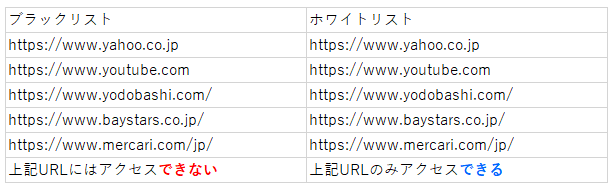
息子は、オンライン授業中に他のサイトを見てしまうので、ホワイトリストを活用してアクセス制御を行います。
WEBアクセス制限時間を指定する
BlockSiteでは、WEBアクセス制御時間を設定する事ができます。
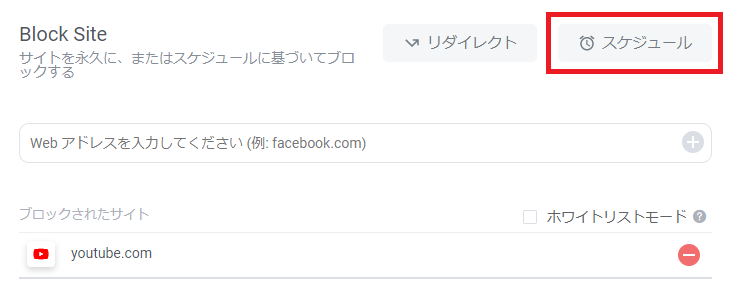
スケジュールをクリックすると設定画面がポップアップしますので、制限したい時間を指定します。
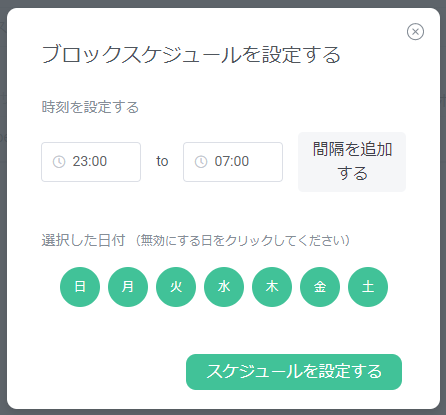
「間隔を追加する」を押すと時間指定が追加でき、最大2つまで設定できます。
23時から7時は使わせたくない…など、時間でコントロールする事が可能です。
その他設定
BlockSiteでは、その他の設定として
- 仕事モード
- 単語によるブロック
2種類の設定があります。
仕事モードは、仕事モード設定時のみブラックリスト・ホワイトリストを設定する事ができます。
単語によるブロックですが、「Porn」などブロックしたい単語を含むURLをブロックする事ができます。日本語ドメインも有効なので、ブロックしたい単語を片っ端から登録します😅
子供用PCに設定する時の問題点
これは致命的な問題点なのですが、Chromeの拡張機能なので
BlockSiteは削除できてしまう
のです😂

対策方法として、Chromeメニューで非表示にしましょう。
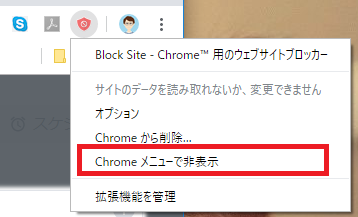
BlockSiteのアイコンを右クリックして非表示にします。
原始的ですが、これだけでITリテラシーの低い子供にはある程度有効です。少なくとも、中学二年生の我が息子には有効でした(笑)
chrome://extensions/ にアクセスすると、インストール済みの拡張機能の削除が出来てしまいます。
初期設定の項目で記述した「削除された時にEメール通知を受け取る」を必ず有効にしましょう。
(2019/7/14追記)
ある日、風呂に入りながら「ピコーン」と閃きました💡
BlockSiteは上記の通り特定の単語を含むURLをブロックできます。「単語によるブロック」項目にて、”extensions”を追加して拡張機能の無断削除を予防します。
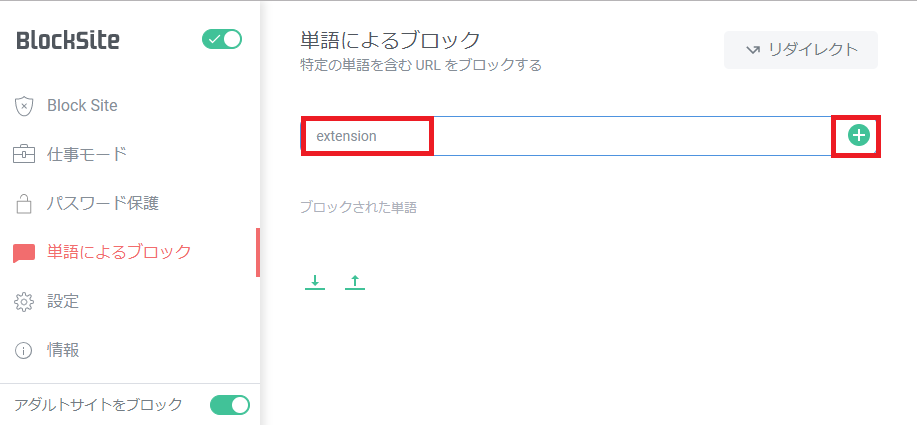
extensionsは日本語だと「拡張」ですが、そんな単語を含むURLに子供がアクセスする事は稀有かと思いますので、使用には影響ないでしょう。
さいごに
以上で、大体の説明は終了です。
単純な作りになっているので、設定に迷うことは少ないと思います。一番苦労するのは、ホワイトリストを作成する時です。
現時点でワイルドカード(*,?など)は使用できないため、全てのURLを指定する必要がり、サブドメインを沢山有するサイトでは本当に面倒です😖
WEBの見過ぎは、本当に時間の消費をしてしまします。
息子には、なるべく生産的な事に時間を使って欲しいと願っているのですが、そこは中二病を発症している中学二年生。勉強やその他の活動そっちのけで、WEBに飲めり込んでしまいます。
希望を言うと、ブラックリストやホワイトリストを複数の時間帯で組み合わせて設定出来ると良いのですけどね。(7:00~21:00まではホワイトリストを適用、21:00~0:00まではブラックリストを適用など)
現在の運用の難点としては、youtubeなどは7:00~18:00などの時間より、「視聴積算時間」で管理したいです。この問題に関しては、別の方法を模索中です。
上記を解決する方法として、WasteNoTimeという拡張機能を併用することにしました!
ChromeでWEB閲覧を制限できる拡張機能WasteNoTime
普段からパソコンに慣れ親しんで欲しいという事で、焼け石に水かもしれませんがBlockSiteをうまく活用できたらと考えています。









ディスカッション
コメント一覧
まだ、コメントがありません